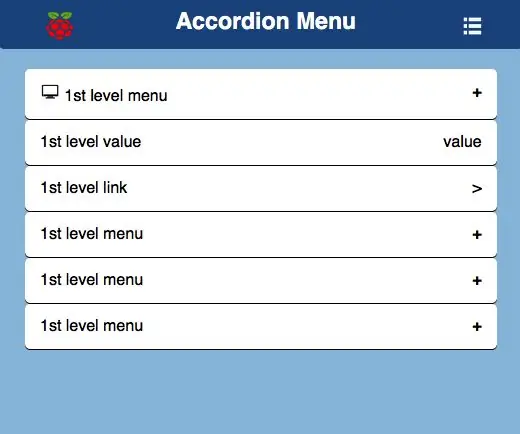
Мазмұны:
- Автор John Day [email protected].
- Public 2024-01-30 10:24.
- Соңғы өзгертілген 2025-01-23 14:51.
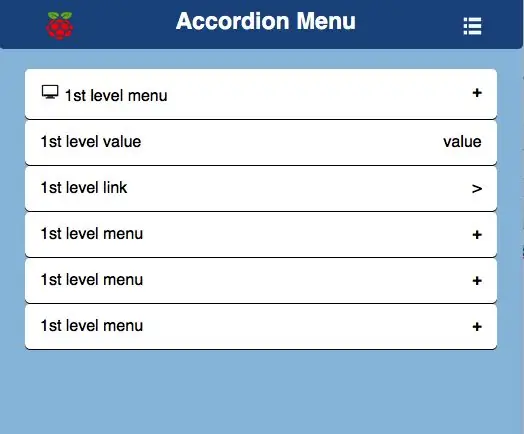
Тек HTML мен CSS көмегімен көп деңгейлі аккордеон мәзірін жасаңыз.
Мен өз жобаларым үшін Raspberry Pi қолданғаныммен, бұл кез келген веб -серверде жұмыс істей алады.
Белгілі бір веб -элементті құру туралы мысал келтірудің орнына, менің жобаларымда қолданылатын әрбір элементтің жұмыс мысалдарын қамтитын үлгі болуы керек. Жұмыс істейтін нәрсені өзгерту оңай, содан кейін оны іске қосуға тырысады.
Аккордеон мәзірі Raspberry Pi құрылғысының интерфейсі ретінде компьютер, тақта немесе ұялы телефон арқылы қолданыла алады. Мен lighttpd жұмыс істейтін Raspberry Pi қолданған кезде кез келген аппараттық және веб -серверді қолдануға болады.
Әрбір Raspberry Pi жобасының интерфейсі болуы керек. Ұялы телефондар дисплей өлшемінің салыстырмалы түрде кішігірім болуына байланысты. Аккордеон мәзірі телефонның шектеулерін айналдырады (+) және құлату (-) тігінен, қажет болғанша мәзір элементтеріне мүмкіндік береді.
Интернетте аккордеон мәзірлерінің көптеген мысалдары бар. Маған OpenHAB немесе OpenSprinkler көрінісі ұнайды, сондықтан мен ұқсас нәрсені алғым келді.
Осы уақытқа дейін менің Raspberry Pi жобасының мәзірлері өте қарапайым болды. Мен сыртқы келбетке көп уақыт жұмсамадым. Менің интерфейстерімнің көпшілігі тек HTML -де жазылған және CSS қолданылмаған. Мен интерфейс дизайнері емеспін және сыртқы көрініспен жұмыс істеу менің жайлылық аймағымнан тыс. Мен веб -сайттарда жиі жұмыс жасамайтындықтан, мен CSS -ті бірнеше рет үйрендім және ұмытып кеттім. Мен мәзірді бір рет қарап шығуды, түзетуді, содан кейін қайта қолдануды қалаймын.
Менің қосымшаларымда маған қолдау көрсету үшін мәзір қажет:
- басқа веб -сайттарға немесе құрылғыларға сілтемелер,
- мәндерді немесе күйді көрсету және
- құндылықтарды жаңартуға мүмкіндік береді.
Соңғы екеуі HTML мен CSS -тен көп талап етеді.
Маған қанша мәзір қажет болатынын алдын ала білмегендіктен, аккордеон мәзірі икемділікке қажеттілікке қарай мәзірді кеңейтуге мүмкіндік береді.
Менің CSS және HTML-дегі түсініктемелерім біршама жоғары болуы мүмкін, бірақ мен түсініктемелерді қарай аламын және CSS-ті қайта үйренбей, қажеттіліктерімді қанағаттандыру үшін мәзірді қалай өзгерту керектігін білемін. Түсініктемелер CSS-тің HTML-ге қалай әсер ететінін түсінуді жеңілдетеді, екеуінің арасын айналдырмай.
Менде бірнеше басқа талаптар болды:
- Кейде менің үйім интернетке қосылмай қалады. Сонымен, менде мәзір жүйесі сыртқы қаріптерді, API немесе javascript бар сыртқы веб -сайттарға сілтемелерге тәуелді бола алмайды
- Менің отбасымда компьютердің эклектикалық талғамы бар және iPhone, android, MAC, PC және iPad, планшет, сонымен қатар хром, firefox, safari және IE қолданады. Мәзір осының бәрінде жұмыс істеуі керек
Мен бірнеше апта бойы әр түрлі аккордеон мәзірлерін сынап көрдім. Оларды өңдеу, бейімдеу және олардан бас тарту. CSS Scripts веб-сайтында менің барлық талаптарымды қанағаттандыратын және осы нұсқаулықтың негізін құрайтын көп деңгейлі мәзір бар.
1-қадам: Қадам бойынша орнату
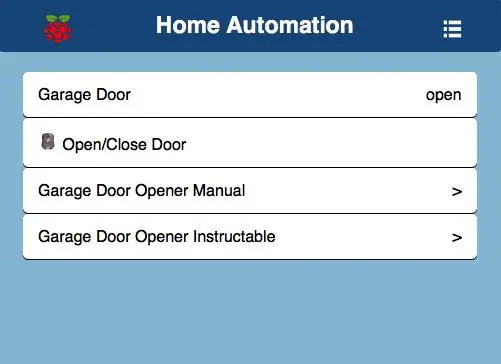
MacBook немесе компьютерде терминал терезесін ашып, келесі пәрмендерді орындаңыз:
In элементтерін нақты мәндермен ауыстырыңыз.
Raspberry Pi жүйесіне кіріңіз
$ ssh pi@♣ таңқурай-pi-ip-адрес ♣
Негізгі каталогқа ауысыңыз
$ cd /var /www
Index.html жүктеп, файлдың рұқсаттары мен иесін өзгертіңіз
$ sudo wget «https://raw.githubusercontent.com/dumbo25/accordion-menu/master/index.html»
$ sudo chmod 774 index.html $ sudo chown pi index.html
Суреттер үшін каталог жасаңыз және сол каталогқа өтіңіз
$ mkdir img
$ cd img
Суреттерді жүктеп алып, иесін өзгертіңіз.
$ sudo wget «https://raw.githubusercontent.com/dumbo25/accordion-menu/master/tv.png»
$ sudo wget «https://raw.githubusercontent.com/dumbo25/accordion-menu/master/menu-icon.png» $ sudo wget «https://raw.githubusercontent.com/dumbo25/accordion-menu/master/ таңқурай-pi-p.webp
Негізгі каталогқа сақтық көшірме жасаңыз және CSS каталогын жасаңыз және оған өтіңіз
$ cd..
$ mkdir css $ cd css
Мәнер кестесін жүктеңіз, файлдың рұқсаттары мен иесін өзгертіңіз
$ sudo wget «https://raw.githubusercontent.com/dumbo25/accordion-menu/master/style.css»
$ sudo chmod 744 style.css $ sudo chown pi style.css
Егер сізде таңқурай пи болмаса, онда сіз бұл файлдарды Mac немесе компьютерге жүктей аласыз. Мәзірді Mac немесе компьютерден іске қосу үшін
- index.html немесе екі рет нұқыңыз
- index.html таңдаңыз, тінтуірдің оң жақ түймесімен нұқыңыз және таңдаған шолғышпен ашыңыз.
Егер Raspberry Pi қолданылса, ол веб -серверде жұмыс істеуі керек. Компьютерде немесе Mac компьютерінде шолғышты ашыңыз және URL терезесінде мынаны енгізіңіз:
Asp таңқурай-pi-ip-адресі ♣/index.html
Менің серверім қауіпсіз қосылымды қажет етеді (қос нүктенің айналасындағы бос орындарды алып тастаңыз):
♣raspberry-pi-ip-address♣/index.html
Және ол жұмыс істейді!
2 -қадам: Қосымша: Әдебиеттер
- CSS сценарийі Көп деңгейлі аккордеон мәзірі тек HTML мен CSS көмегімен
- W3Schools аккордеон мәзірі
- W3Schools CSS
- W3Schools HTML
3 -қадам: Қосымша: Жаңартулар
4 -қадам: Қосымша: Ақаулықтарды жою
Міне, көмектесетін бірнеше идеялар:
- PHP echo операторларында HTML форматтау үшін, қайтару таңбасын қою үшін соңына «\ r» белгісін қосыңыз
- Ішкі мәзірге арналған топ идентификаторы бірегей болуы керек. Егер ішкі мәзірдің топ идентификаторы бірегей болмаса, оның ішкі мәзірінің элементтері топтық идентификатордың бірінші данасына қосылады.
Ұсынылған:
Таңдау мүмкіндігі бар Arduino OLED дисплей мәзірі: 8 қадам

Таңдау мүмкіндігі бар Arduino OLED дисплей мәзірі: Бұл оқулықта біз OLED Display және Visuino көмегімен таңдау опциясы бар мәзір жасауды үйренеміз
M5StickC Мәзірі мен жарықтығын бақылайтын керемет көрінетін сағат: 8 қадам

Мәзір мен жарықтылықты басқаратын M5StickC салқын көрінетін сағаты: Бұл оқулықта біз ESP32 M5Stack StickC бағдарламасын Arduino IDE және Visuino көмегімен СКД -де уақытты көрсетуді үйренеміз, сонымен қатар мәзір мен StickC түймелерінің көмегімен уақыт пен жарықтықты орнатамыз. .Демонстрациялық бейнежазба қарау
Ардуиноға арналған қадамдық жылдамдықты басқару мәзірі: 6 қадам

Ардуиноға арналған қадамдық жылдамдықты басқару мәзірі: Бұл SpeedStepper кітапханасы қадам қозғалтқышының жылдамдығын басқаруға мүмкіндік беретін AccelStepper кітапханасының қайта жазылуы. SpeedStepper кітапханасы қозғалтқыштың белгіленген жылдамдығын өзгертуге мүмкіндік береді, содан кейін сол алгоритм арқылы жаңа жылдамдыққа дейін жылдамдайды/баяулайды
Мәзірі бар Arduino DHT22 сенсоры мен топырақ ылғалдылығы жобасы: 4 қадам

Мәзірмен Arduino DHT22 сенсоры мен топырақ ылғалдылығы жобасы: Сәлеметсіздерме балалар мен бүгін мен сіздерге екінші жобамды ұсынамын. Бұл жоба мен ылғалдылық пен ылғалдылықты өлшеуге арналған топырақ ылғалдылығы мен DHT22 сенсорларын қолданған алғашқы жобамның қоспасын ұсынады. . Бұл жоба
Arduino мәзірі және түймелерді пайдалану әдісі: 10 қадам (суреттермен)

Arduino мәзірі және түймелерді пайдалану әдісі: менің Arduino 101 оқулығымда сізге Tinkercad -те қоршаған ортаны қалай орнату керектігін үйретеді. Мен Tinkercad -ты қолданамын, себебі бұл студенттерге схемаларды құру дағдыларын көрсетуге мүмкіндік беретін өте қуатты онлайн -платформа. Еріксіз
